User Manual
Table Of Contents
- Indhold
- HP Deskjet F735 All‑in‑One Hjælp
- Oversigt over HP All‑in‑One
- Her finder du yderligere oplysninger
- Hvordan gør jeg?
- Oplysninger om tilslutning
- Ilægning af originaler og papir
- Udskrivning fra computeren
- Udskrivning fra et program
- Valg af HP All‑in‑One som standardprinter
- Ændring af udskriftsindstillinger for det aktuelle job
- Ændring af standardudskriftsindstillinger
- Udskrivningsgenveje
- Udskrivning af specielle udskriftsjob
- Udskrivning af et billede uden ramme
- Udskrivning af fotos på almindeligt papir
- Udskrivning af et foto på fotopapir
- Udskrivning med Maksimum dpi
- Udskrivning på begge sider af papiret
- Udskrivning af et dokument med flere sider som en folder
- Udskrivning af flere sider på et enkelt ark
- Udskrivning af et dokument på flere sider i omvendt rækkefølge
- Spejlvending af et billede til overføringer
- Udskrivning på transparenter
- Udskrivning af en gruppe adresser på etiketter eller konvolutter
- Udskrivning af en plakat
- Udskrivning af en webside
- Annullering af et udskriftsjob
- Genoptag et udskriftsjob
- Brug af kopifunktionerne
- Brug af scanningsfunktionerne
- Vedligeholdelse af HP All‑in‑One
- Rengøring af HP All‑in‑One
- Udskrivning af en selvtestrapport
- Arbejde med blækpatroner
- Håndtering af blækpatroner
- Kontrol af det anslåede blækniveau
- Udskiftning af blækpatroner
- Brug af blækbackup-tilstand
- Opbevaring af blækpatroner
- Justering af blækpatronerne
- Rensning af blækpatroner
- Rensning af blækpatronens kontaktflader
- Rensning af området omkring blækdyserne
- Fjernelse af blæk fra huden og tøjet
- Køb af blækpatroner
- Fejlfinding
- Visning af filen Vigtigt
- Fejlfinding i forbindelse med opsætning
- Papirstop
- Fejlfinding i forbindelse med blækpatroner
- Fejlfinding i forbindelse med udskriftskvaliteten
- Forkerte, unøjagtige eller udløbne farver
- Teksten eller grafikken er ikke helt fyldt ud med blæk
- Der er en vandret forvrænget streg i bunden af siden på en udskrift uden ramme
- Udskrifter har vandrette streger eller linjer
- Udskrifter er blege eller har matte farver
- Udskrifter er slørede eller uskarpe
- Udskrifter er skrå eller skæve
- Blækstreger bag på papiret
- Papir indføres ikke fra papirbakken
- Tekstens kanter er takkede
- Fejlfinding i forbindelse med udskrivning
- Fejlfinding i forbindelse med kopiering
- Fejlfinding i forbindelse med scanning
- Fejl
- HP garanti og support
- Tekniske oplysninger
- Indeks
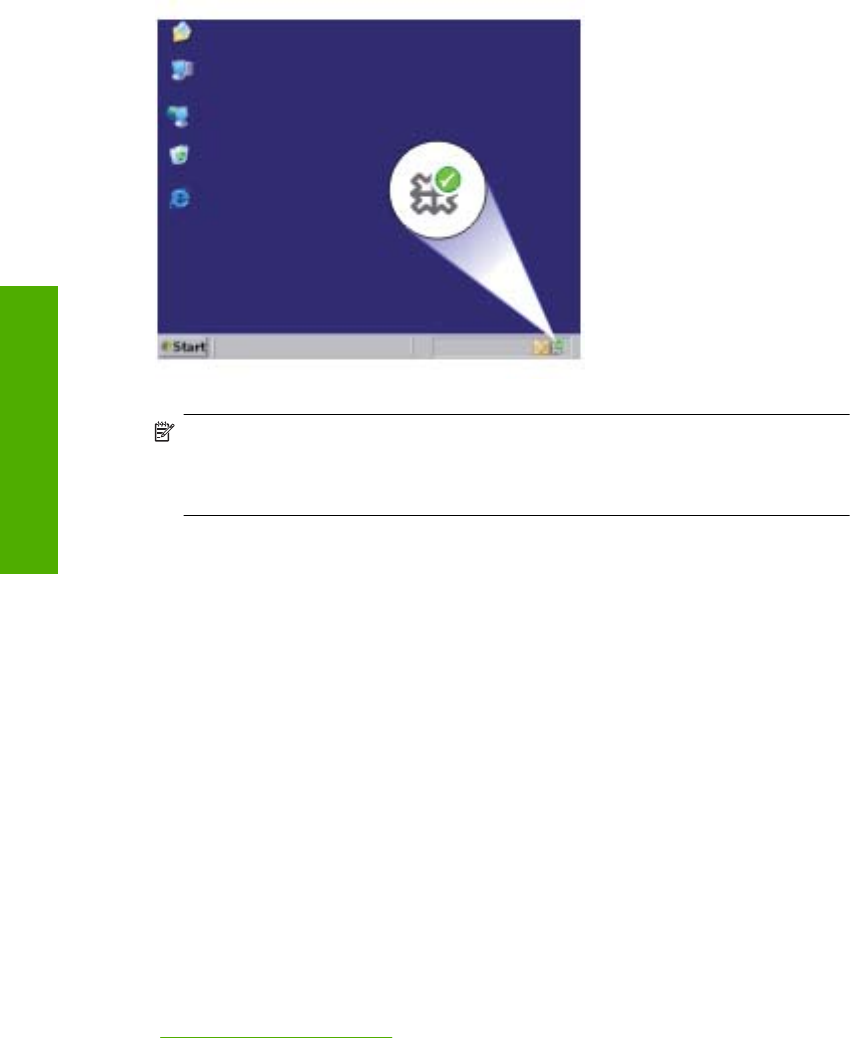
Bemærk! Hvis du lukker HP Digital Imaging Monitor-ikonet på proceslinjen i
Windows, kan HP All-in-One miste nogle af scanningsfunktionerne. Hvis det sker, kan
du gendanne den fulde funktionalitet ved at genstarte computeren eller ved at starte
programmet HP Photosmart.
HP Photosmart-programmet, som du installerede på computeren, har mange værktøjer,
som du kan bruge til at redigere og udskrive et scannet billede. Du kan forbedre den
generelle kvalitet ved at justere lysstyrke, skarphed, farvetone eller mætning. Du kan
også beskære, oprette, rotere eller tilpasse størrelsen af billedet. Når det scannede
billede ser ud som ønsket, kan du åbne det i et andet program, sende det via e-mail,
gemme det i en fil eller udskrive det.
Sådan scannes til en computer
1. Læg originalen med udskriftssiden nedad i forreste højre hjørne af glasset.
2. Tryk på Scan.
Der vises et eksempelbillede af det scannede på computeren, hvor du kan redigere
det. Eventuelle ændringer, som du foretager, gælder kun for den aktuelle
scanningssession.
Programmet HP Photosmart indeholder mange værktøjer, som du kan bruge til at
redigere det scannede billede. Du kan forbedre den generelle kvalitet ved at justere
lysstyrke, skarphed, farvetone eller mætning. Du kan også beskære, rotere eller
tilpasse størrelsen af billedet.
3. Foretag eventuelle ændringer af eksempelbilledet, og klik på Accepter, når du er
færdig.
Relaterede emner
“
Knapperne på kontrolpanelet” på side 10
Kapitel 9
62 Brug af scanningsfunktionerne
Scanning










